CAD中绘图有栅格可能会导致鼠标出现卡顿的情况,因此很多人不喜欢新建文件中带有栅格,每次新建一个文件就要关闭一次,今天小编就给大家介绍永久关闭栅格的操作方法,要需要的小伙伴一起来看看吧。
1.如果只需要单次关闭,我们可以通过状态栏栅格开关控制进行选择。
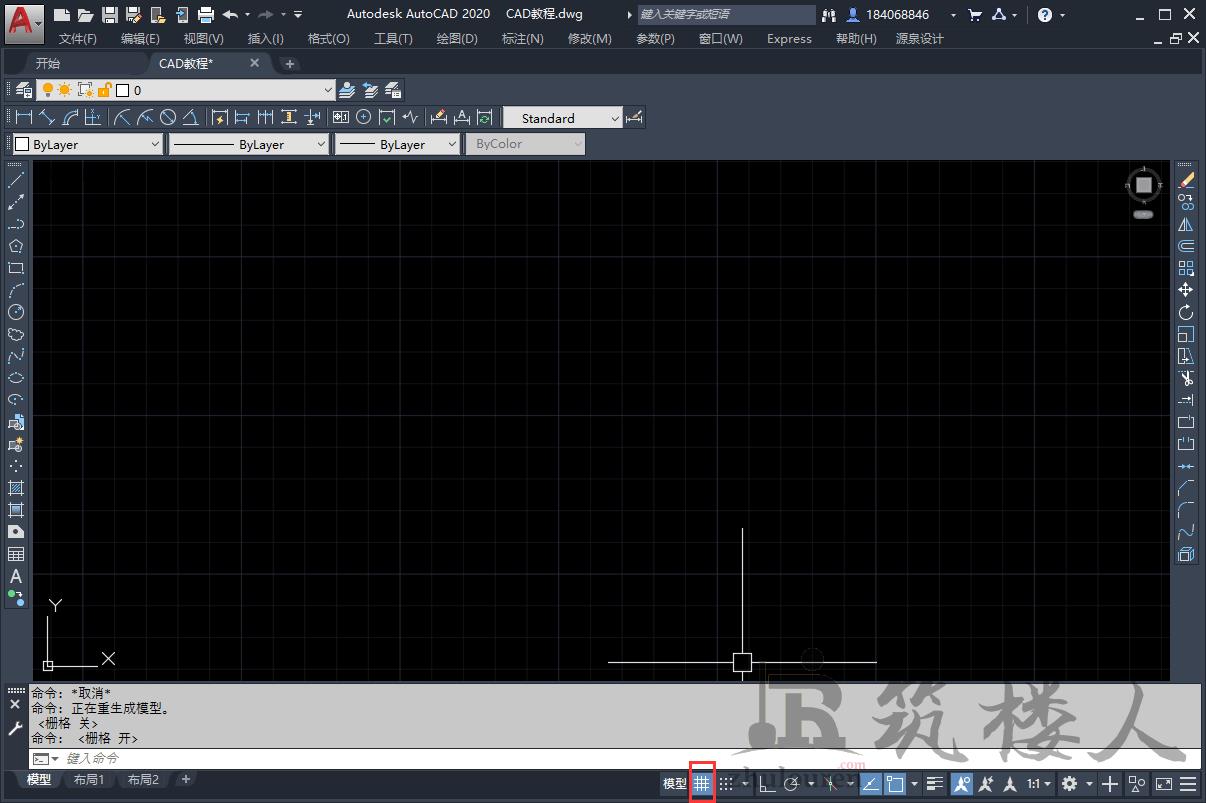 2.要设置永久关闭,我们需要先知道新建的样板是什么,一般情况下是acad.dwt。首先关闭栅格,可以点击图示图标,或者选择快捷键为F7。
2.要设置永久关闭,我们需要先知道新建的样板是什么,一般情况下是acad.dwt。首先关闭栅格,可以点击图示图标,或者选择快捷键为F7。
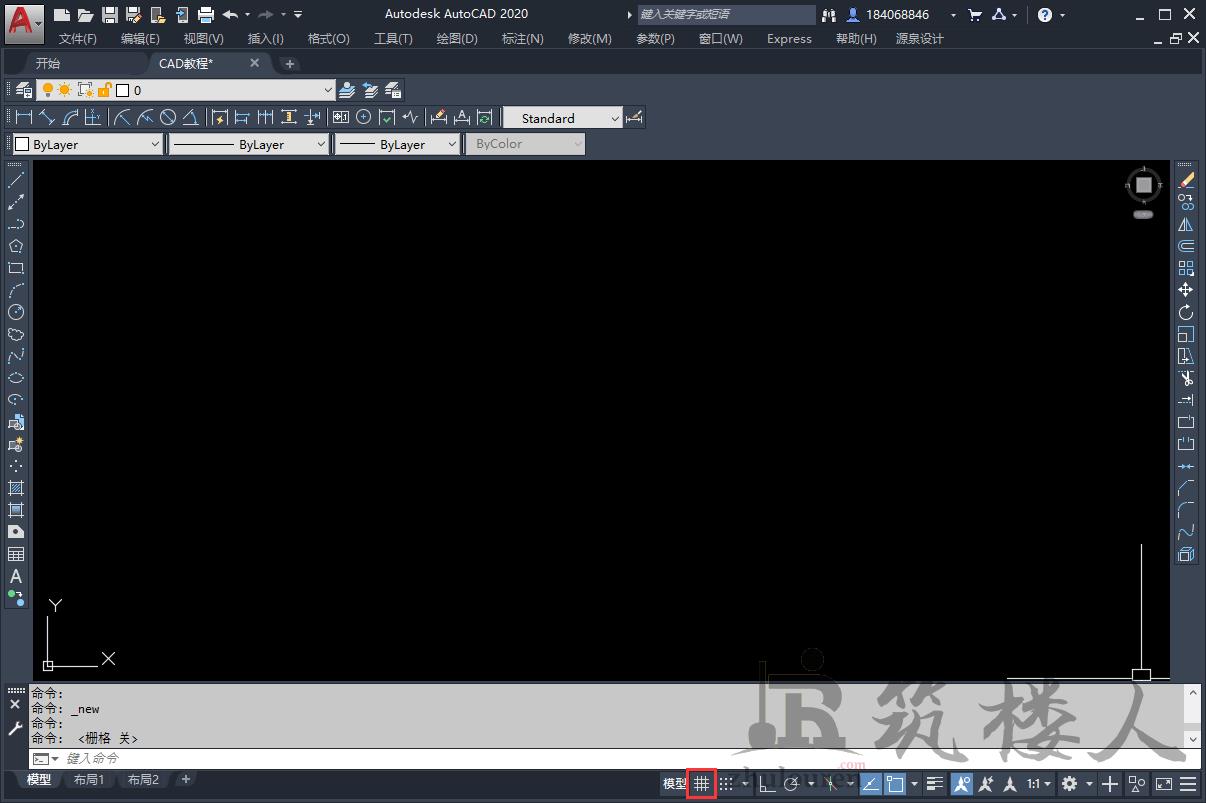 3.键盘同时按住Ctrl+shift+s弹出【图形另存为】对话框,将文件类型选择为AutoCAD图形样板,命名为acadiso保存,接着点击【是】,如图所示。
3.键盘同时按住Ctrl+shift+s弹出【图形另存为】对话框,将文件类型选择为AutoCAD图形样板,命名为acadiso保存,接着点击【是】,如图所示。
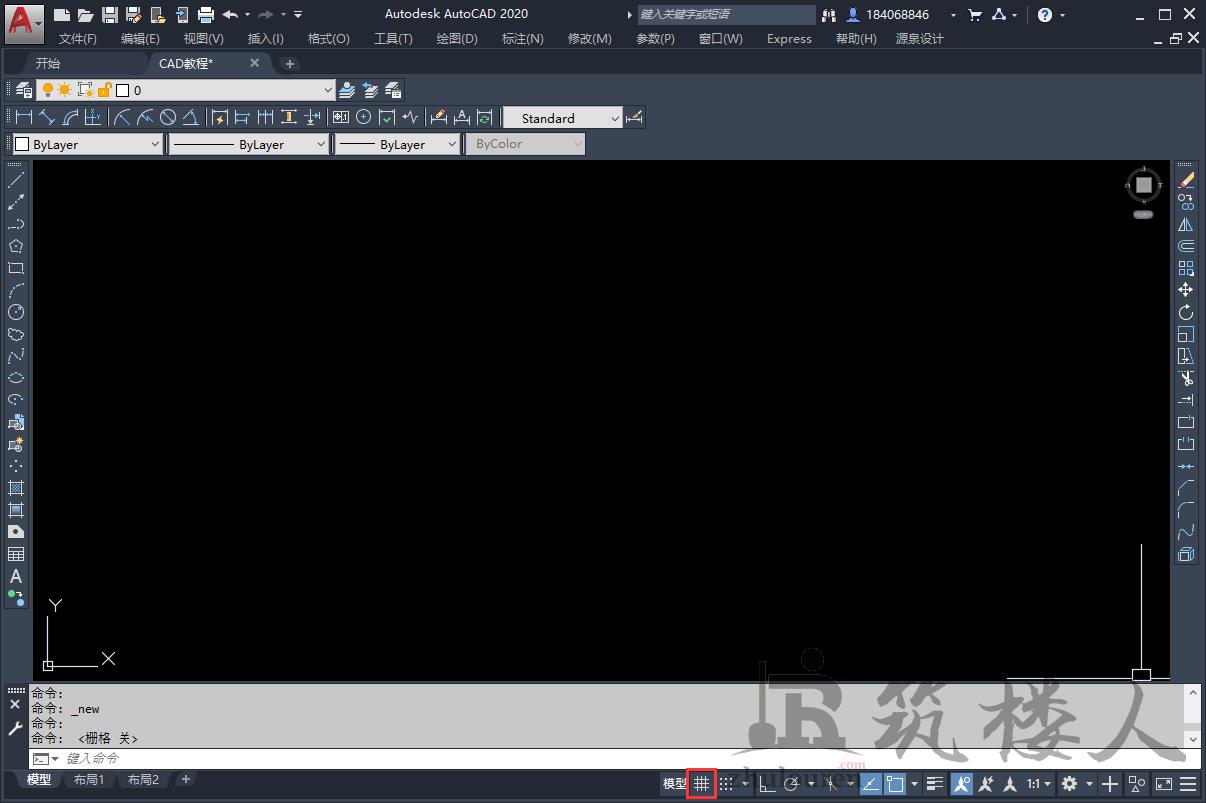 4.在弹出的【样板选项】窗口中,点击【确定】,如图所示。
4.在弹出的【样板选项】窗口中,点击【确定】,如图所示。
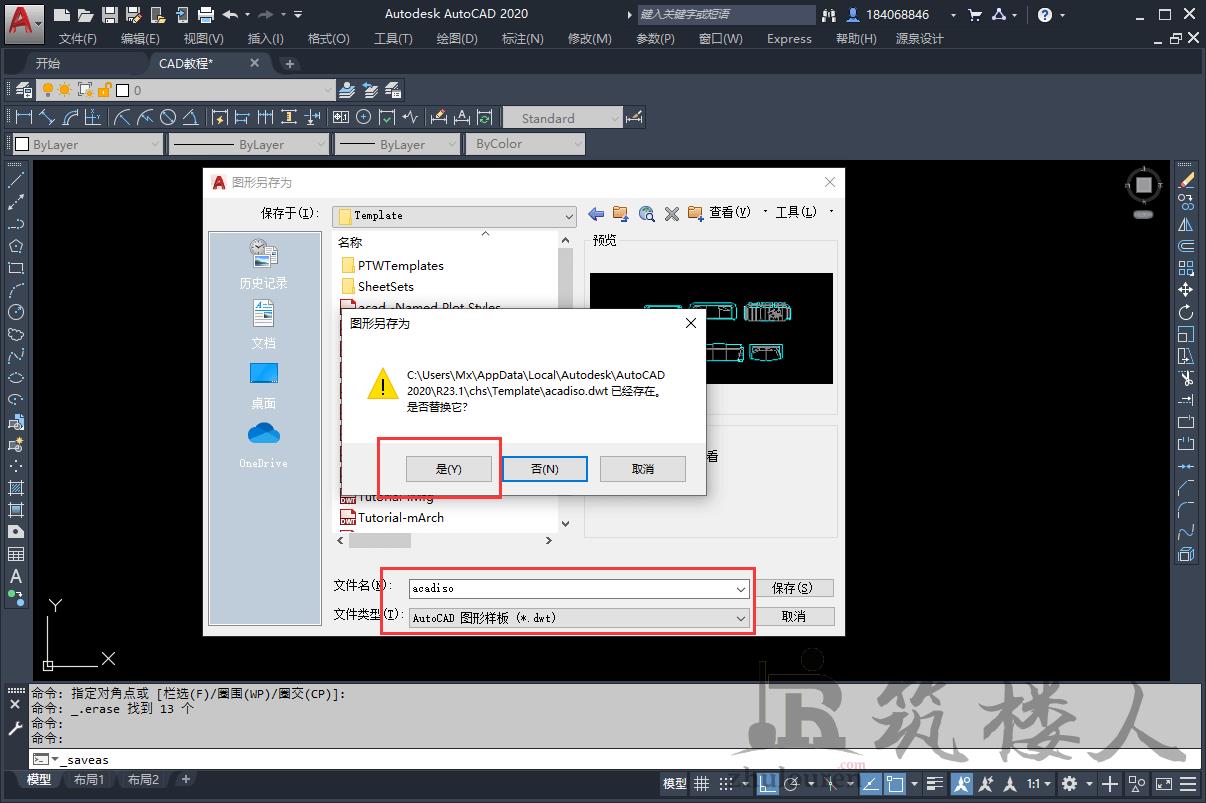 5.这样我们再次新建就不会出现栅格了。
以上就是关于CAD永久性关闭栅格的操作方法,要需要的小伙伴可以参考以上方法进行设置,希望能帮到大家。
5.这样我们再次新建就不会出现栅格了。
以上就是关于CAD永久性关闭栅格的操作方法,要需要的小伙伴可以参考以上方法进行设置,希望能帮到大家。
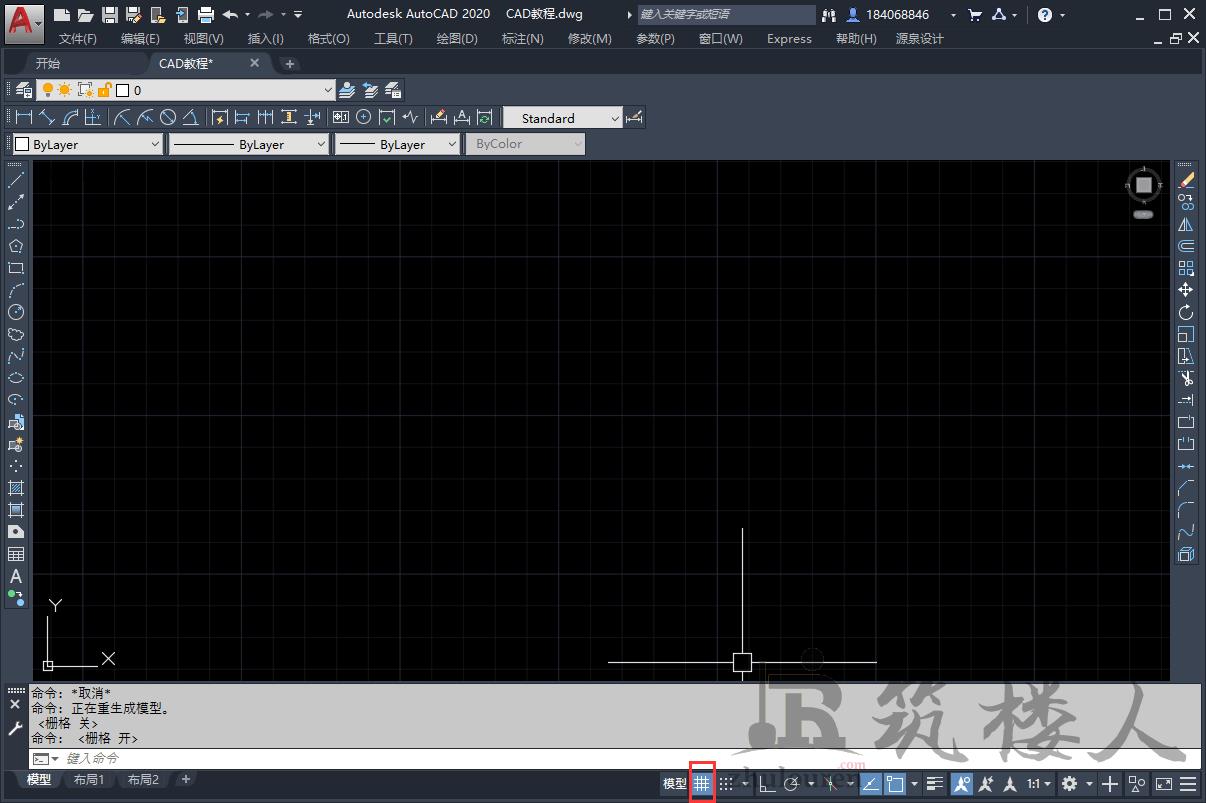 2.要设置永久关闭,我们需要先知道新建的样板是什么,一般情况下是acad.dwt。首先关闭栅格,可以点击图示图标,或者选择快捷键为F7。
2.要设置永久关闭,我们需要先知道新建的样板是什么,一般情况下是acad.dwt。首先关闭栅格,可以点击图示图标,或者选择快捷键为F7。
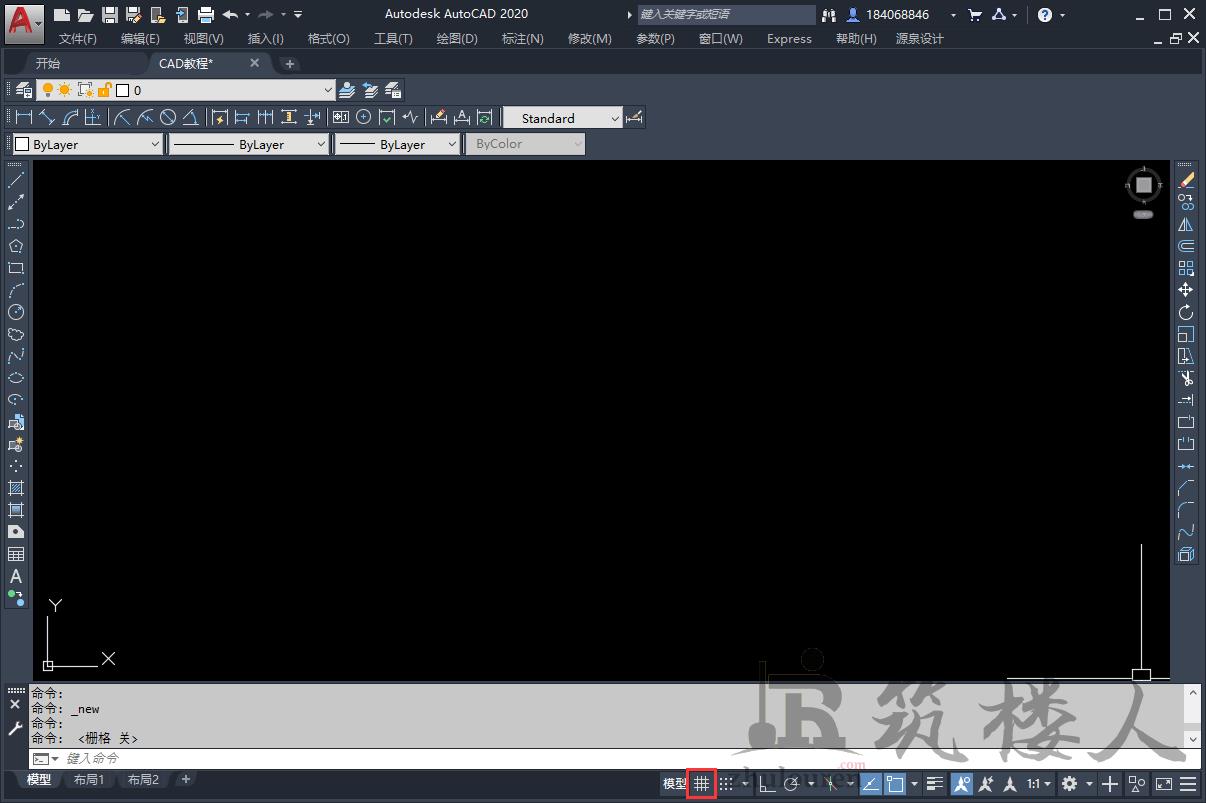 3.键盘同时按住Ctrl+shift+s弹出【图形另存为】对话框,将文件类型选择为AutoCAD图形样板,命名为acadiso保存,接着点击【是】,如图所示。
3.键盘同时按住Ctrl+shift+s弹出【图形另存为】对话框,将文件类型选择为AutoCAD图形样板,命名为acadiso保存,接着点击【是】,如图所示。
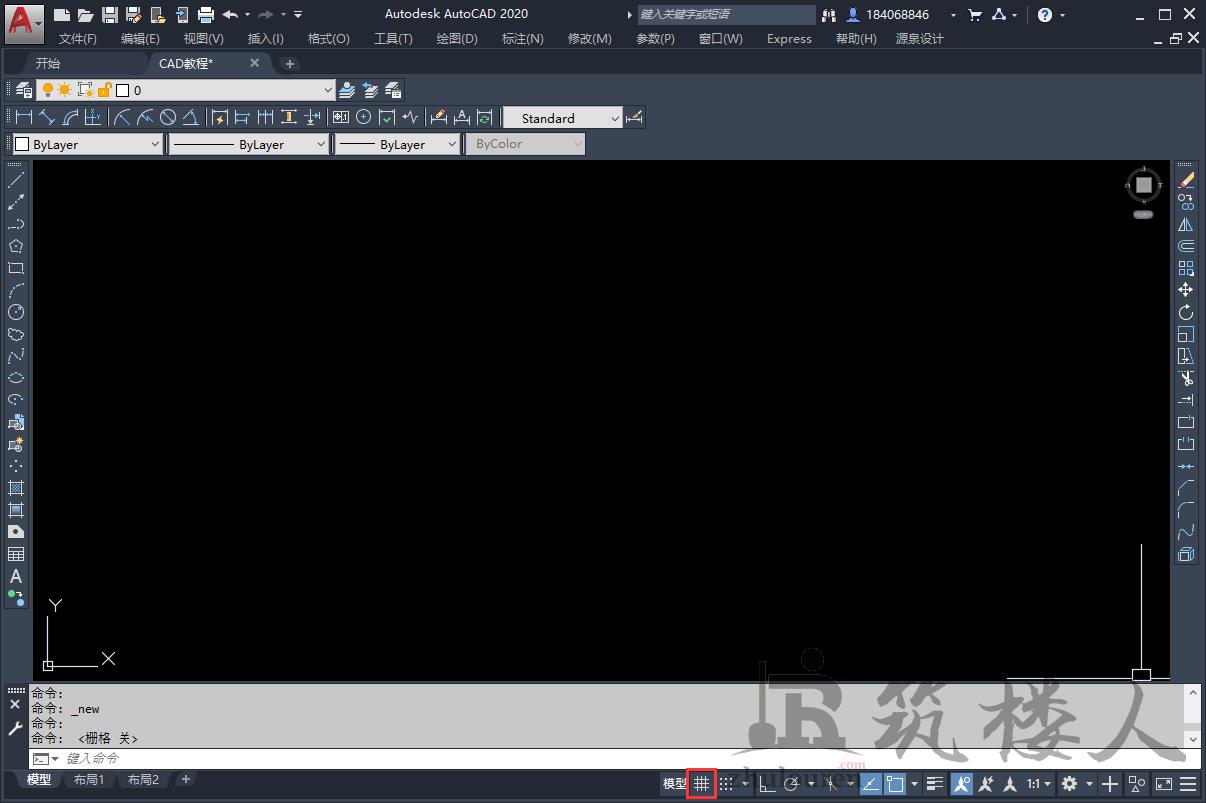 4.在弹出的【样板选项】窗口中,点击【确定】,如图所示。
4.在弹出的【样板选项】窗口中,点击【确定】,如图所示。
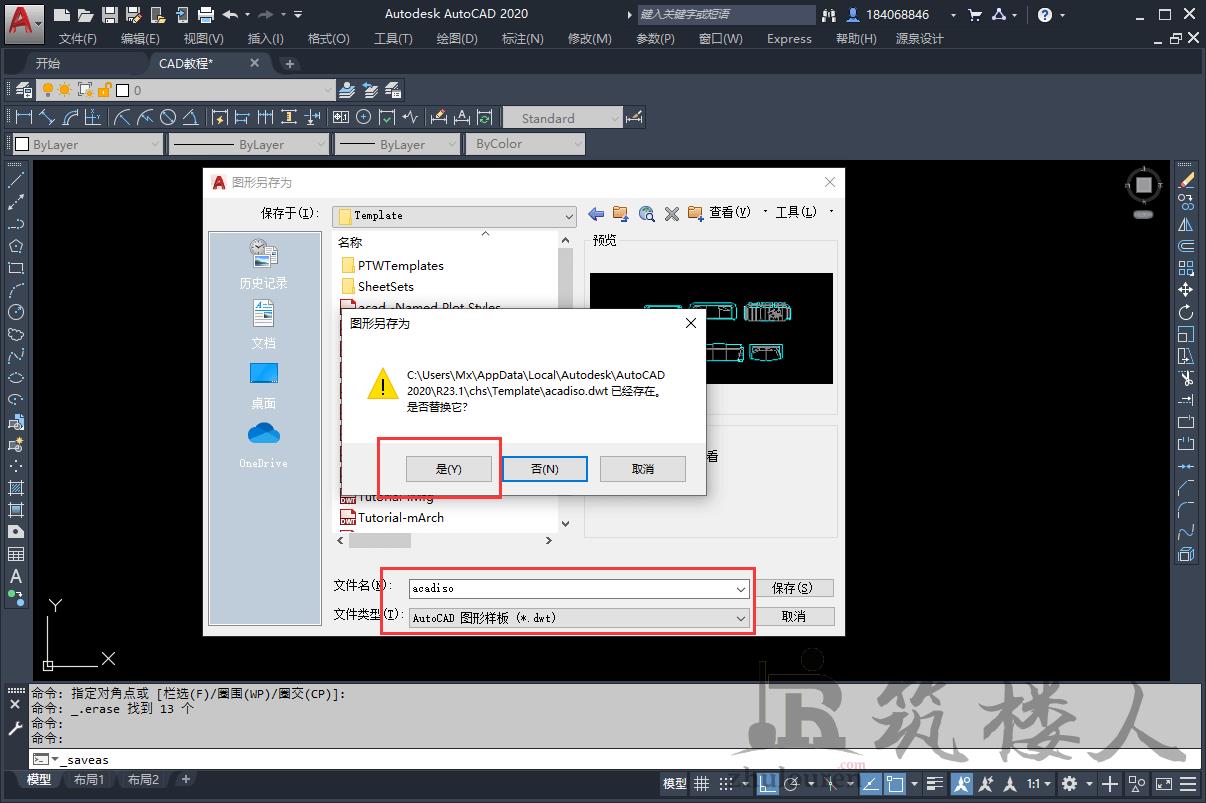 5.这样我们再次新建就不会出现栅格了。
以上就是关于CAD永久性关闭栅格的操作方法,要需要的小伙伴可以参考以上方法进行设置,希望能帮到大家。
5.这样我们再次新建就不会出现栅格了。
以上就是关于CAD永久性关闭栅格的操作方法,要需要的小伙伴可以参考以上方法进行设置,希望能帮到大家。
© 版权声明
资源来自互联网,如有侵权请联系删除
<>